
Ausgeben eines geschützten Jobs
Ausgeben eines Jobs über das Touch Display des Hauptsystems
Sie können einen geschützten Job im Bildschirm [Geschützter Job] am Touch Display des Hauptsystems drucken.
Drücken Sie auf das Register [JOBLISTE] im Touch Display des Hauptsystems.
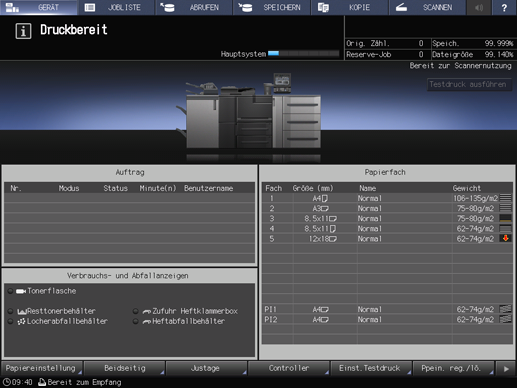
Drücken Sie auf [Geschützter Job].
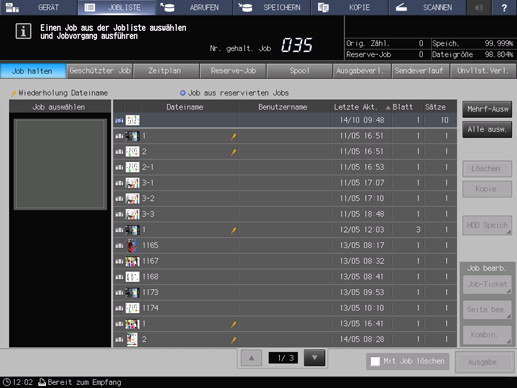
Wählen Sie eine Box aus, zu der ein Druckjob über einen Computer gesendet werden soll, geben Sie das Kennwort ein und drücken Sie dann auf [OK].
Der Boxname ist mit der am Computer angegebenen [ID für sicheres Drucken] identisch.
Geben Sie als Kennwort das mit einer [ID für sicheres Drucken] angegebene Kennwort ein.
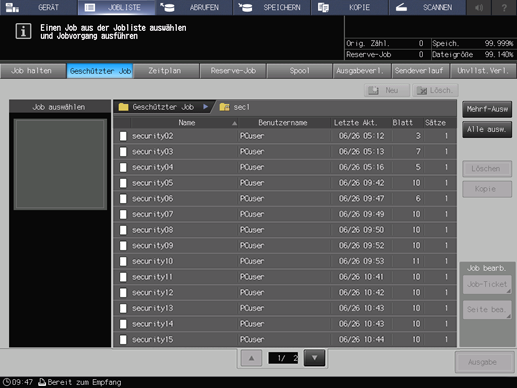
Die Druckjobs in der Box werden angezeigt.
Wählen Sie einen Druckjob aus und drücken Sie dann auf [Ausgabe].
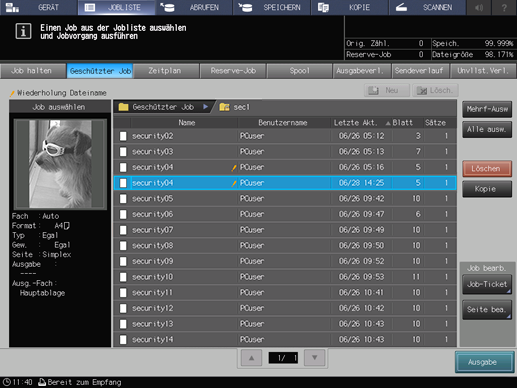
Drücken Sie zunächst auf [Mehrf-Ausw], um mehrere Aufträge auszuwählen.
Drücken Sie auf [Alle ausw.], um alle Aufträge in der Liste auszuwählen. Wenn Sie auf diese Taste drücken, werden alle Aufträge in der Liste ausgewählt. [Mehrf-Ausw] wird aber stattdessen hervorgehoben dargestellt.
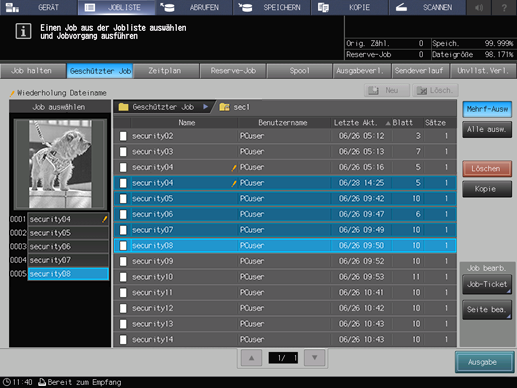
Es wird ein Dialogfeld für die Festlegung des Ausgabe-Modus und der Anzahl der Kopien angezeigt.
Wählen Sie das Ausgabeverfahren aus und geben Sie die Anzahl der Kopien an.
Wählen Sie ein Ausgabeverfahren aus den Optionen [Normal], [Test], [Test(1.)] und [Warten] aus.
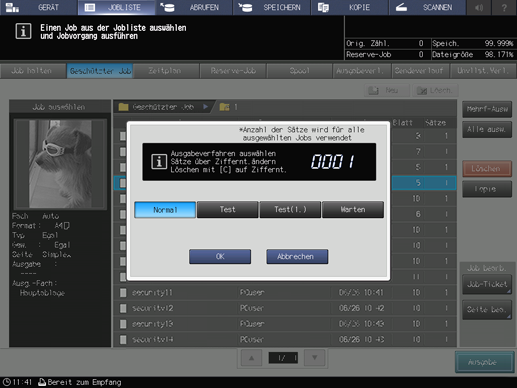
Geben Sie den Wert über die Tastatur am Bedienfeld ein. Der verfügbare Bereich liegt zwischen 1 und 9.999.
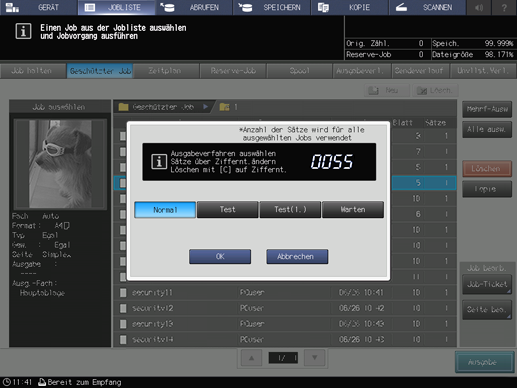
Wenn mehrere Jobs ausgewählt sind, wird die Anzahl der Sätze als [ - - - -] angezeigt. Sie können die Ausgabe erst dann starten, nachdem Sie die Anzahl der Kopien eingegeben haben. Die geänderte Druckmenge wird für alle ausgewählten Jobs übernommen. Geben Sie den Wert über die Tastatur am Bedienfeld ein.
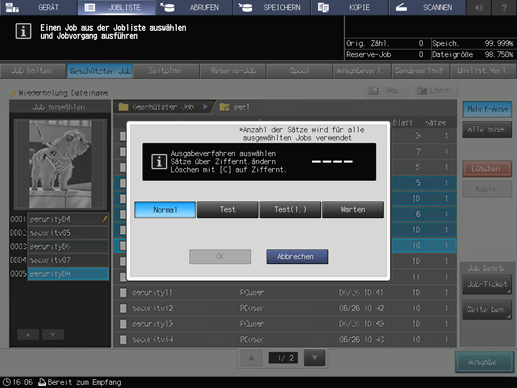
Drücken Sie im Dialogfeld auf [OK].
Wenn die Druckverarbeitung abgeschlossen ist, wird der Druckjob aus der Box gelöscht.
Ausführliche Informationen über die Auftragsbearbeitungsfunktionen im Bildschirm [JOBLISTE], z. B. Auf HDD speichern, finden Sie unter Anzeige der Jobliste und grundlegende Auftragsverwaltung.
Ausgeben eines Jobs über Job Centro
Sie können einen geschützten Job mit Job Centro drucken.
Starten Sie Job Centro und melden Sie sich am System an. (Siehe Starten von Job Centro.)
Der Bildschirm [Job Centro] wird angezeigt.
Klicken Sie auf die Registerkarte [Geschützter Job].
Der Bildschirm [Geschützter Job] wird angezeigt.
Wählen Sie in der Baumstruktur auf der linken Seite des Bildschirms [Geschützter Job] eine Box aus, die den gewünschten geschützten Job enthält.
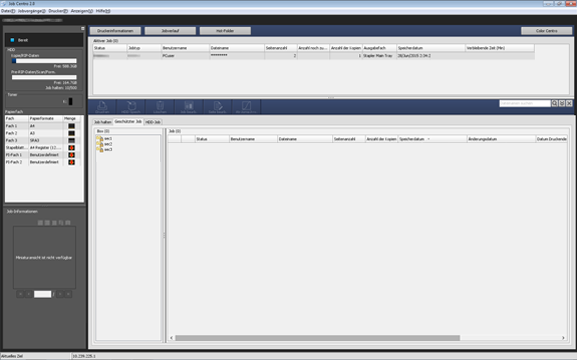
Geben Sie im Bildschirm [Boxkennwort] das Kennwort ein und klicken Sie auf [OK].
Die in der ausgewählten Box gespeicherten Druckjobs werden angezeigt.
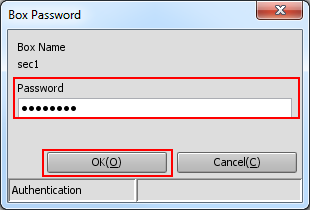
Wählen Sie einen Druckjob aus und klicken Sie dann auf [Drucken].
Es können mehrere Druckjobs ausgewählt werden.
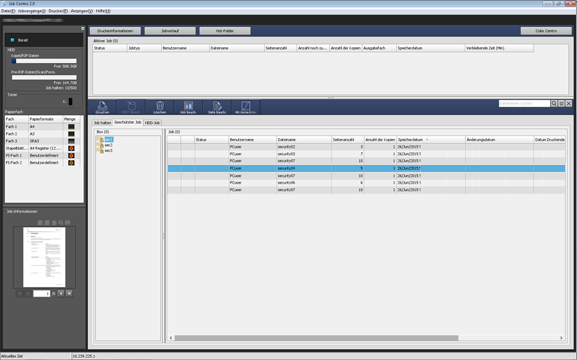
Der Bildschirm [Drucken] wird angezeigt.
Wählen Sie [Druckmodus] im Bildschirm [Drucken], geben Sie die [Anzahl der Kopien] ein und klicken Sie dann auf [OK].
Bei Auswahl von [Normal] werden die Daten in der Anzahl der Sätze gedruckt, die für den Job angegeben ist.
Bei Auswahl von [Test] wird lediglich ein Satz der Daten gedruckt, um die Druckergebnisse überprüfen zu können.
Bei Auswahl von [Test (1. Blatt)] wird nur die erste Seite gedruckt, um die Druckergebnisse überprüfen zu können.
Bei Auswahl von [Warten] wird der Job als reservierter Job in den Ausgabestopp-Modus versetzt.
Wenn im Schritt 5 mehrere Jobs ausgewählt wurden, werden die Daten satzweise gedruckt. Die Anzahl der Kopien kann nicht angegeben werden.
Der angegebene Job wird ausgedruckt und gleichzeitig gelöscht.
Tipps:
Sie können auch die folgenden Funktionen verwenden.
Ändern der Priorität des aktiven Jobs
Ändern Sie die Priorität der Jobausgabe in Job Centro.Bildschirm "Jobverlauf"
Überprüfen Sie die Ausgabeliste in Job Centro.